Thao tác lắp đặt và dùng Avast Free Antivirus phiên bản mới đã khác nhiều so với các phiên bản cũ trước đây, khiến nhiều người dùng gặp khó khăn khi tìm hiểu, Bảo Tiến Giang sẽ chia sẻ trong bài viết dưới cách lắp đặt và dùng Avast Free Antivirus diệt virus hiệu quả trên máy tính.
Avast! Free Antivirus là một phần mềm diệt Virus nổi tiếng trong việc cung cấp nhiều chức năng nhằm bảo vệ máy tính người dùng một cách tối ưu nhất. Tuy nhiên, với đa số người dùng thì lại không biết lắp đặt phần mềm này sao cho đúng nhất. Bài viết sau đây sẽ hướng dẫn các bạn cách lắp đặt Avast! Free Antivirus một cách tốt nhất. Chế độ lắp đặt này sẽ giúp đỡ bạn tránh những lỗi đang có như bị ngưng đột ngột trong quá trình dùng phần mềm. Ngoài ra, chế độ lắp đặt này còn giúp phần mềm của bạn hoàn toàn tương thích với máy tính của bạn.
lắp đặt và dùng Avast Free Antivirus diệt virus hiệu quả trên máy tính
Avast! Free Antivirus có thể làm việc với hầu hết phiên bản của hệ điều hành Windows. Ngoài ra, máy còn hoạt động tốt trên các máy tính có cấu hình thấp.
– Tải Avast! Free Antivirus tại đây: Download Avast Free Antivirus
1. lắp đặt
2. dùng
1. Hướng dẫn lắp đặt Avast Free Antivirus trên máy tính (Bản mới)
Bước 1: Để lắp đặt được phần mềm diệt virus Avast! Free vào máy tính, trước tiên bạn phải khởi động file lắp đặt được tải trên Internet về. Nhấn chuột phải vào vào tệp tin Avast! Free, và chọn Open.
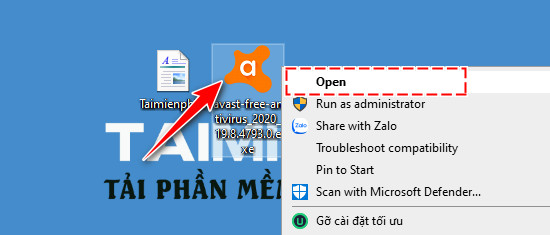
Bước 2: Trong cửa sổ thông báo vừa xuất hiện, bạn nhấn nút Run.
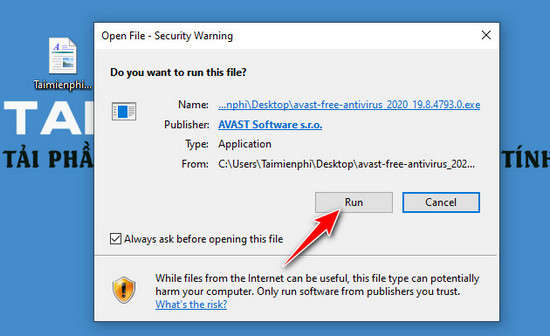
Bước 3: Cửa sổ lắp đặt Avast! Free Antivirus sẽ xuất hiện, bạn nhấn vào Install để lắp đặt luôn. Ngoài ra, bạn có thể làm một số chỉnh sửa tùy ý khác như:
– Customize: tùy chọn (Option) các phần lắp đặt cho phần mềm Avast! Free Antivirus.
– Yes, install Avast Secure Browser: lắp đặt trình duyệt website Avast Secure Browser.
– Make Avast Secure Browser my default browser: lắp đặt Avast Secure Browser làm trình duyệt mặc định của thiết bị.
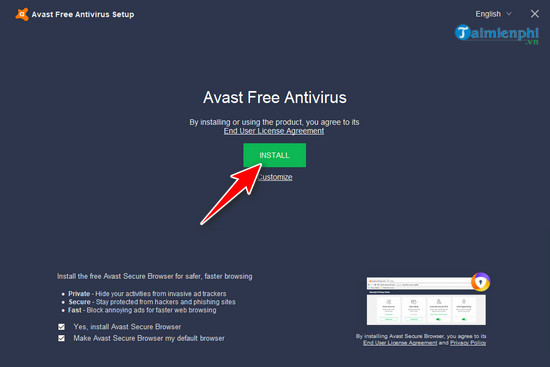
Hệ thống sẽ bắt đầu quá trình lắp đặt Avast! Free Antivirus trên thiết bị, thời gian chờ đợi sẽ tùy thuộc vào tốc độ xử lý của thiết bị.
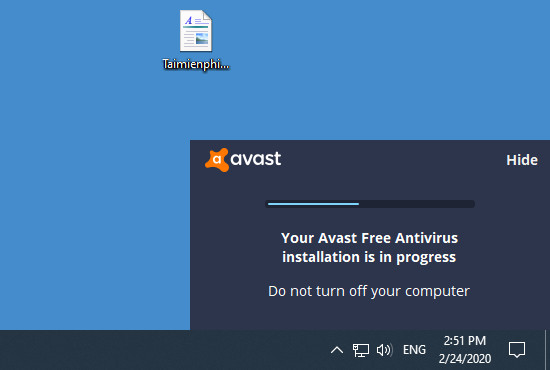
Bước 4: Sau khi hoàn thành lắp đặt, bạn mở phần mềm Avast! Free Antivirus trên thiết bị. Màn hình giới thiệu đầu tiên sẽ hiện ra. Bạn hãy nhất nút Continue để tiếp tục.
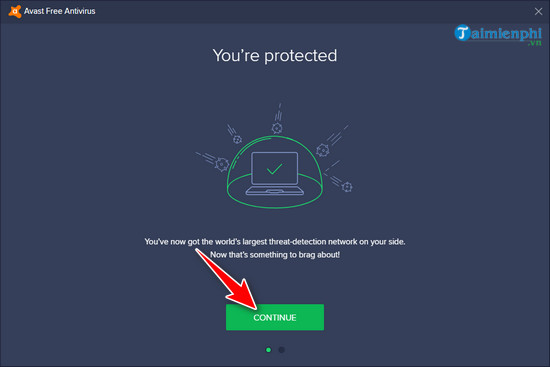
Bước 5: Nhấn Run First Scan để hệ thống bắt đầu làm lần kiểm tra máy tính đầu tiên.
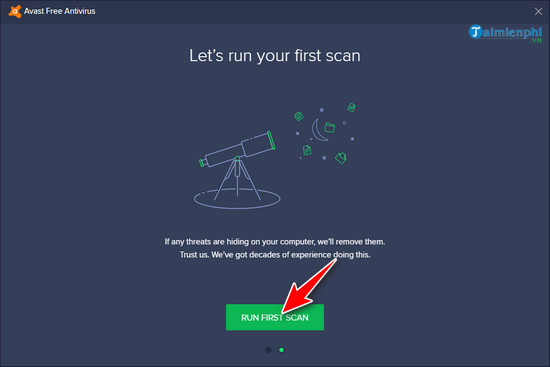
Sau khi hoàn thành lần quét virus đầu tiên, bạn sẽ đưa đến màn hình làm việc chính của Avast! Free Antivirus giống như hình minh họa dưới đây.
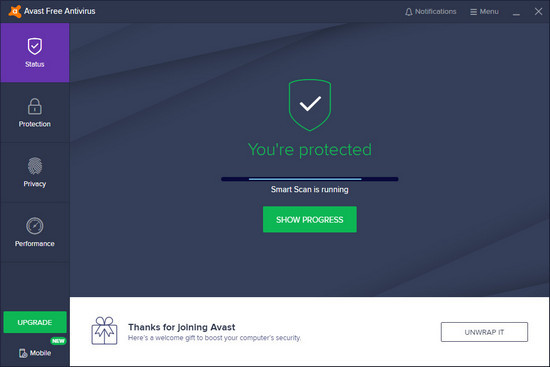
2. Hướng dẫn dùng Avast Free Antivirus quét và diệt Virus (Bản mới)
Bước 1: Trên giao diện làm việc chính của Avast! Free Antivirus có 4 nhóm chức năng chính, được đặt dọc bên trái màn hình, gồm:
– Status: Trạng thái bảo mật của hệ thống, hoạt động làm việc của Avast! Free Antivirus.
– Protection: Các chức năng bảo vệ hệ thống như quét virus, Tường lửa, kho dữ liệu virus,…
– Privacy: Các chức năng bảo mật như quản lý mật khẩu, duyệt website ẩn danh, hủy tài liệu vĩnh viễn,…
– Performance: tool tối ưu, tăng tốc hệ thống.
Để quét và diệt virus, bạn chọn nhóm chức năng Protection, sau đó nhấn vào Virus Scan.
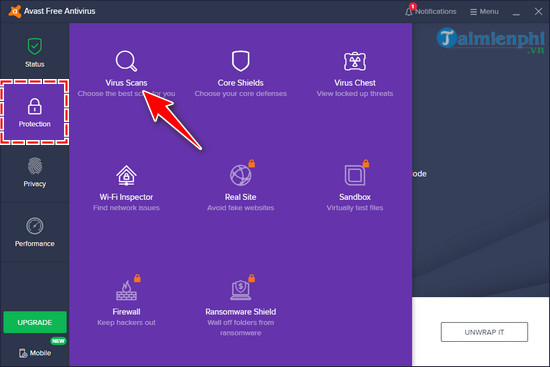
Bước 2: Chọn cách thức quét.
– Run Smart Scan: Tiến hành quét các khu vực dễ bị nhiềm phần mềm độc hại trên máy tính
– Full Virus scan: Quét sâu vào hệ thống (triệt để nhưng chậm)
– Targeted folder to scan: làm quét một thư mục hay ổ đĩa cụ thể
– Boot-time scan: Chế độ quét sẽ chạy tự động vào lần khởi động hệ thống tới.
– Custom scans: Quét theo chỉnh sửa tùy ý bạn xây dựng.

Bước 3: Sau khi chọn chế độ quét, Avast Free Antivirus sẽ bắt đầu tiến trình quét, phát hiện và loại bỏ Virus khỏi máy tính của bạn.
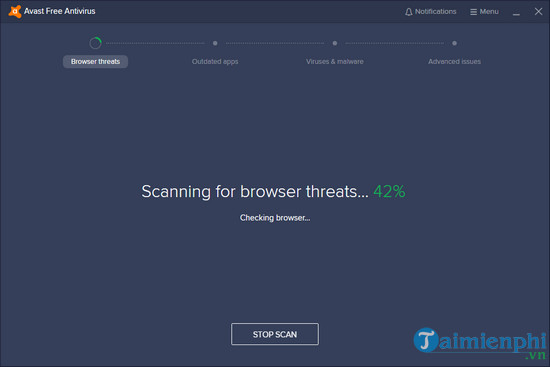
Avast Free Antivirus được đánh giá là một trong những phần mềm diệt virus có khả năng bảo vệ tốt nhất hiện nay. Hãy cài Avast Free Antivirus để có thể bảo vệ máy tính của bạn tốt hơn. Giờ đây thật đơn giản để lắp đặt Avast Free Antivirus trên máy tính của bạn chỉ với các bước khá chi tiết trên đây.
Hướng dẫn lắp đặt Avast Free Antivirus trên máy tính (Bản cũ)
Bước 1: Để lắp đặt được phần mềm diệt virus Avast! Free vào máy tính, trước tiên bạn phải khởi động file lắp đặt được tải trên Internet về.
Sau đó, cửa sổ lắp đặt Avast! Free Antivirus sẽ xuất hiện. Cửa sổ này sẽ cung cấp cho người dùng 2 chế độ lắp đặt là Express Install và Custom Install. 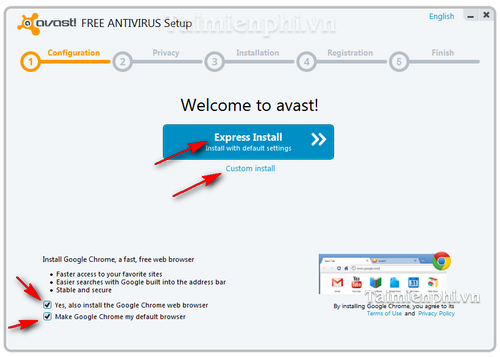 – Express Install là chế độ lắp đặt mặc định. Chế độ này sẽ tự động lắp đặt file và cài đầy đủ phần mềm vào máy tính mà không cần người dùng phải chỉ định nơi lưu trữ file lắp đặt.
– Express Install là chế độ lắp đặt mặc định. Chế độ này sẽ tự động lắp đặt file và cài đầy đủ phần mềm vào máy tính mà không cần người dùng phải chỉ định nơi lưu trữ file lắp đặt.
– Custom Install thì hoàn toàn ngược lại. Chế độ này người dùng sẽ có những tùy chọn (Option) như: chỉnh sửa tùy ý dung lượng, nơi lưu trữ, …. Nếu bạn muốn tự mình xây dựng chế độ lưu trữ thì có thể chọn mục Custom Install.
Nhấn Custom Install sẽ hiện ra một bảng chỉnh sửa tùy ý thư mục lắp đặt các phầm mềm. Nếu muốn sửa đổi thư mục lưu trữ bạn nhấn vào “Browse...” 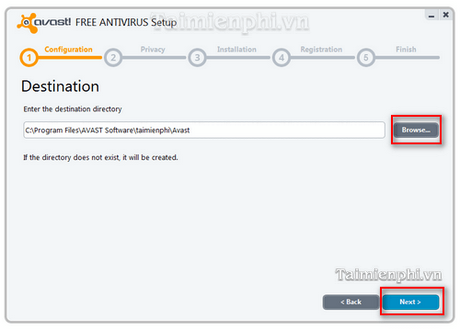 Sau khi chọn thư mục lưu, nhấn Next sẽ có cửa sổ mới hiện ra yêu cầu người dùng chọn những chức năng sẽ tích hợp vào bản lắp đặt máy tính
Sau khi chọn thư mục lưu, nhấn Next sẽ có cửa sổ mới hiện ra yêu cầu người dùng chọn những chức năng sẽ tích hợp vào bản lắp đặt máy tính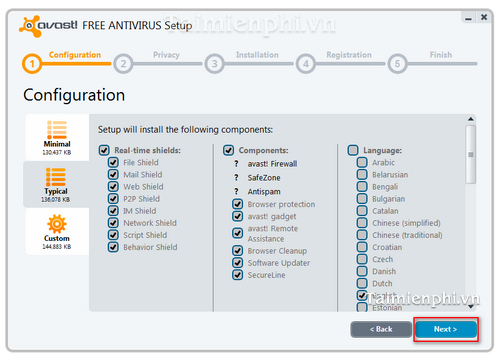 Sau khi chỉnh sửa tùy ý xong, bạn nhất Next. Hệ thống sẽ chuyến sang một cửa sổ. Cung cấp cho một số người dùng thông tin về về những chức năng sẽ được cái đặt vào máy. Nếu không chbnj gì bạn nhấn Next
Sau khi chỉnh sửa tùy ý xong, bạn nhất Next. Hệ thống sẽ chuyến sang một cửa sổ. Cung cấp cho một số người dùng thông tin về về những chức năng sẽ được cái đặt vào máy. Nếu không chbnj gì bạn nhấn Next 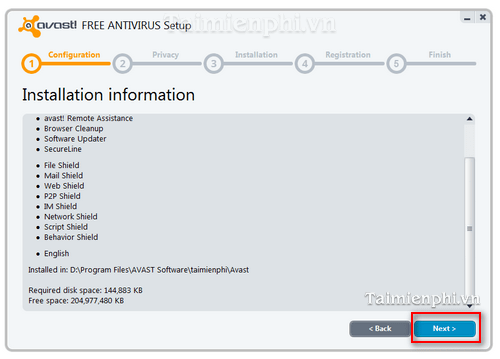 Bước 2: Dù bạn chọn Express Install hay Custom Install thì cuối cùng hệ thống cũng đưa bạn sang của sổ của bước 2. Cửa sổ này thông báo xác nhận quá trình lắp đặt. Bạn nhấn Next để hệ thống có thể cài phần mềm vào máy tính.
Bước 2: Dù bạn chọn Express Install hay Custom Install thì cuối cùng hệ thống cũng đưa bạn sang của sổ của bước 2. Cửa sổ này thông báo xác nhận quá trình lắp đặt. Bạn nhấn Next để hệ thống có thể cài phần mềm vào máy tính. 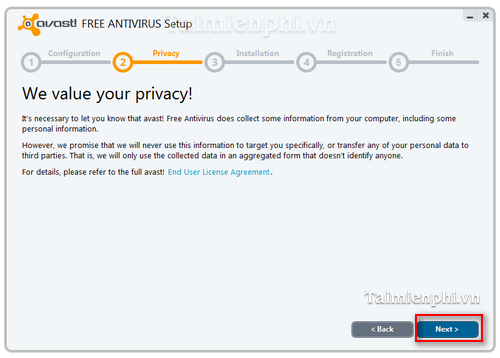 Bước 3: Sau khi đăng kí bản quyền và lựa chọn phiên bản,hệ thống sẽ chuyển sang chế độ lắp đặt máy tính vào máy tính của mình.
Bước 3: Sau khi đăng kí bản quyền và lựa chọn phiên bản,hệ thống sẽ chuyển sang chế độ lắp đặt máy tính vào máy tính của mình.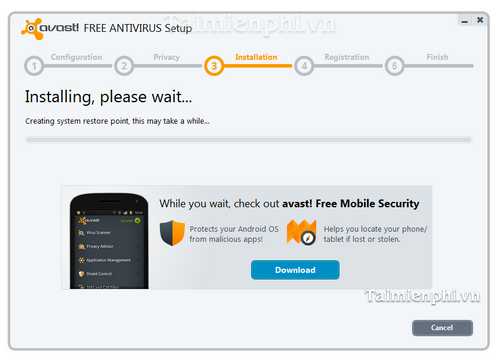 Bước 4: Sau khi chế độ cài lắp đặt hoàn tất, hệ thống sẽ tự động chuyển sang một của sổ mới thông báo với người dùng rằng chế độ lắp đặt đã hoàn tất. Như vậy, Avast Free Antivirus đã được lắp đặt vào máy tính của bạn thành công.
Bước 4: Sau khi chế độ cài lắp đặt hoàn tất, hệ thống sẽ tự động chuyển sang một của sổ mới thông báo với người dùng rằng chế độ lắp đặt đã hoàn tất. Như vậy, Avast Free Antivirus đã được lắp đặt vào máy tính của bạn thành công. 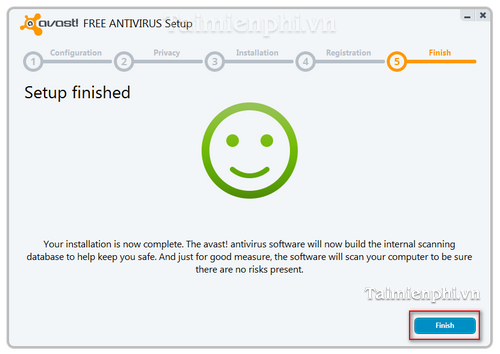
Hướng dẫn dùng Avast Free Antivirus quét và diệt Virus
Bước 1: Trên giao diện chương trình. Chọn tab Scan.
Bước 2: Chọn cách thức quét.
- Quick scan: Tiến hành quét các khu vực dễ bị nhiềm phần mềm độc hại trên máy tính.
- Full system scan: Quét sâu vào hệ thống (triệt để nhưng chậm).
- Removable media scan: Quét toàn bộ thiết bị lưu trữ di động được gắn vào máy tính.
- Select folder to scan: làm quét toàn bộ thư mục được chọn.
- Boot-time scan: Chế độ quét sẽ chạy tự động vào lần khởi động hệ thống tới.
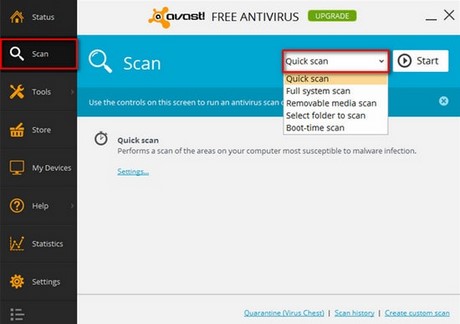
Bước 3: Sau khi chọn chế độ quét, bạn chọn Start để tiến trình quét được diễn ra. Avast Free Antivirus sẽ phát hiện và loại bỏ Virus khỏi máy tính của bạn.
Trường hợp bạn mua bản quyền Avast, tuy nhiên bạn lại muốn chuyển sang máy tính khác dùng và không biết chuyển bản Avast như thế nào, tham khảo cách chuyển bản quyền Avast từ máy tính này sang máy tính khác tại đây
Avast! Free Antivirus là một phần mềm diệt Virus nổi tiếng trong việc cung cấp nhiều chức năng nhằm bảo vệ máy tính người dùng một cách tối ưu nhất. Tuy nhiên, với đa số người dùng thì lại không biết lắp đặt phần mềm này sao cho đúng nhất. Bài viết sau đây sẽ hướng dẫn các bạn cách lắp đặt Avast! Free Antivirus một cách tốt nhất. Chế độ lắp đặt này sẽ giúp đỡ bạn tránh những lỗi đang có như bị ngưng đột ngột trong quá trình dùng phần mềm. Ngoài ra, chế độ lắp đặt này còn giúp phần mềm của bạn hoàn toàn tương thích với máy tính của bạn.